Mēs šeit jau iepriekš minējām, ka, ja jūs plānojat tīrīt Windows 10 instalēšanu savā datorā, tad veids, kā to izdarīt, ir vispirms atjaunināt savu Windows 8.1 vai Windows 7 uz Windows 10, pārliecinieties, vai ir aktivizēta jūsu jauninātā Windows 10 kopija, un pēc tam no jauna instalējiet Windows 10.
Windows 10 instalēšanas tīrīšanas veids ir pēc jaunināšanas
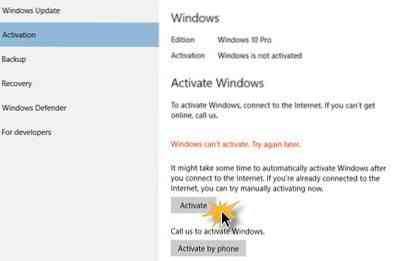
Tas ir svarīgi, jo, tiklīdz jūsu dators ir jaunināts un aktivizēts, jūsu Windows 10 kopija kopā ar jūsu aparatūras informāciju tiek reģistrēta Microsoft serveros.
Kad esat jauninājis uz Windows 10, izmantojot Get Windows 10 lietotni vai ISO, atveriet Iestatījumi> Atjaunināt un drošība> Aktivizēšana. Pārliecinieties, ka tajā ir rakstīts, ka Windows ir aktivizēts. Ja nē, noklikšķiniet uz pogas Aktivizēt tūlīt un aktivizējiet to. Jūsu Windows 10 izdevumam ir reģistrētas tiesības uz datora aparatūru.
Ja jūs to izdarīsit šādā veidā, varēsiet notīrīt Windows 10 instalēšanu, sāknējot no instalācijas datu nesēja, piemēram, USB. Jums pat tagad nebūs jāievada produkta atslēga, jo operētājsistēma automātiski izvilks jūsu aktivizācijas informāciju no Microsoft serveriem.
Daži svarīgi punkti, kas jāatceras:
- Jauniniet no Windows 8.1 vai Windows 7, izmantojot bezmaksas jaunināšanas piedāvājums uz Windows 10
- Pārliecinieties, vai jūsu kopija ir aktivizēts
- Ja nē, noklikšķiniet uz Aktivizēt tagad pogu, lai pabeigtu aktivizācijas procesu.
- Lejupielādēt Windows ISO un izveidojiet instalācijas datu nesēju savam Windows 10 izdevumam.
- Kad Windows 10 iestatīšanas laikā tiek prasīts ievadīt produkta atslēgu, Izlaist šī daļa. Šī opcija būs redzama, kad sāknējat no instalācijas datu nesēja.
Kad iestatīšana ir pabeigta vai pēc tās, Windows 10 automātiski aktivizēsies tiešsaistē, izmantojot to pašu Windows 10 izdevumu.
Ja Windows 10 nav aktivizēts, noklikšķiniet uz Aktivizēt tagad pogu un aktivizējiet to. Ja tas nedarbojas, noklikšķiniet pāris reizes - varbūt pat pēc kāda laika.
Ja tas netiks aktivizēts un varbūt tiks parādīts kļūdas ziņojums, iespējams, vēlēsities redzēt šīs saites:
- Nevar aktivizēt Windows 10. Produkta atslēga ir bloķēta
- Windows 10 aktivizācijas kļūdu novēršana.
Tas ir vienīgais veids, kā tīri instalējiet Windows 10 datorā. Jūs nevarat izmantot Windows 10 iestatīšanu un mēģināt izmantot savu oriģinālo Windows 8.1 vai Windows produkta atslēga. Tas nestrādās.
Šajā brīdī jūs varētu vēlēties zināt, ka, ja jūsu Windows 10 ierīces aparatūras konfigurācija ievērojami mainās. Jums var būt nepieciešams aktivizēt Windows 10, sazinoties ar Microsoft atbalsta dienestu. Jūs varat Aktivizējiet pa tālruni vai izmantojiet programmu Contact Support, lai meklētu atbalstu.
Jūs var interesēt arī tas, kā tieši iztīrīt Windows 10 instalēšanu bez jaunināšanas.
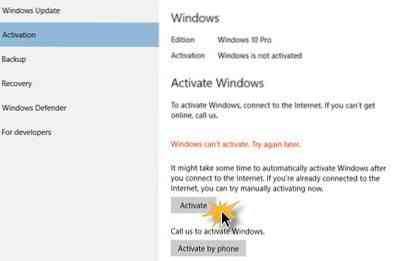
 Phenquestions
Phenquestions


